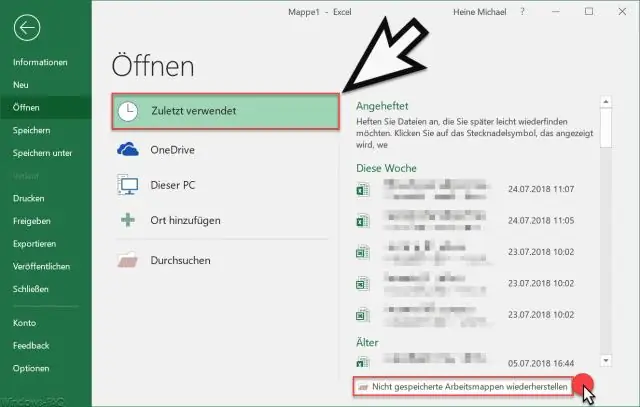
Spisu treści:
- Autor Lynn Donovan [email protected].
- Public 2023-12-15 23:51.
- Ostatnio zmodyfikowany 2025-01-22 17:36.
Nie można wczytać osobistego skoroszytu
- Wyświetl Przewyższać Okno dialogowe Opcje.
- Kliknij Dodatki po lewej stronie okna dialogowego.
- Korzystając z listy rozwijanej Zarządzaj (na dole okna dialogowego), wybierz opcję Elementy wyłączone.
- Kliknij przycisk Idź.
- Jeśli Osobisty skoroszyt jest wymieniony jako wyłączony, zaznacz go, a następnie kliknij Włącz.
- Zamknij wszystkie otwarte okna dialogowe.
Pojawia się również pytanie, gdzie jest zapisywany skoroszyt makr osobistych?
Dzielenie się makra Jeśli chcesz podzielić się swoim Osobisty plik.xlsb z innymi, możesz skopiować go do folderu XLSTART na innych komputerach. W systemie Windows 10, Windows 7 i Windows Vista to zeszyt ćwiczeń jest zapisane w folderze C:UsersusernameAppDataLocalMicrosoftExcelXLStart.
Jak udostępnić makro we wszystkich skoroszytach programu Excel? Oto kroki, aby utworzyć skoroszyt makr osobistych w programie Excel:
- Otwórz nowy skoroszyt lub dowolny istniejący skoroszyt.
- Przejdź do karty Deweloper na wstążce.
- Kliknij Nagraj makro.
- W oknie dialogowym Rejestruj makro podaj nazwę (domyślnie też jest w porządku).
- Z listy rozwijanej „Przechowuj makro w” wybierz opcję Osobisty skoroszyt makr.
- Kliknij OK.
Poza tym, gdzie jest folder XLStart?
Umieść skoroszyt w XLfolder startowy Ten Katalog XLStart został utworzony podczas instalacji programu Excel i zwykle znajduje się w jednym z następujących miejsc. W systemie Windows Vista ścieżka do Katalog XLStart zwykle: C:UsersusernameAppDataLocalMicrosoftExcel XLStart.
Jak włączyć osobisty skoroszyt w programie Excel?
Wykonaj następujące kroki:
- Wyświetl okno dialogowe Opcje programu Excel.
- Kliknij Dodatki po lewej stronie okna dialogowego.
- Korzystając z listy rozwijanej Zarządzaj (na dole okna dialogowego), wybierz opcję Elementy wyłączone.
- Kliknij przycisk Idź.
- Jeśli skoroszyt osobisty jest wymieniony jako wyłączony, zaznacz go, a następnie kliknij przycisk Włącz.
- Zamknij wszystkie otwarte okna dialogowe.
Zalecana:
Nie można połączyć serwer może nie działać nie można połączyć się z serwerem MySQL na 127.0 0.1 10061?

Jeśli serwer MySQL działa w systemie Windows, możesz połączyć się za pomocą protokołu TCP/IP. Należy również sprawdzić, czy używany port TCP/IP nie został zablokowany przez zaporę sieciową lub usługę blokowania portów. Błąd (2003) Nie można połączyć się z serwerem MySQL na ' server ' (10061) wskazuje, że połączenie sieciowe zostało odrzucone
Nie możesz znaleźć klucza produktu Microsoft Office?
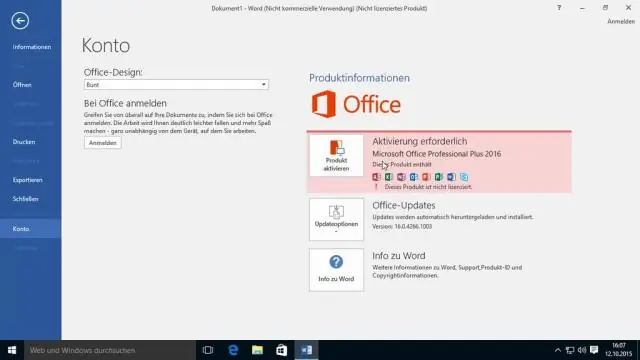
Jeśli komputer został fabrycznie załadowany systemem Microsoft Windows, klucz produktu oprogramowania znajduje się zwykle na wielokolorowej naklejce z logo firmy Microsoft na obudowie komputera. W przypadku pakietu Microsoft Office naklejkę można znaleźć na płycie instalacyjnej dołączonej do komputera
Jak cofnąć udostępnianie skoroszytu w programie Excel 2010?

Udostępnianie można wyłączyć, wykonując następujące kroki: Wyświetl kartę Recenzja na wstążce. Kliknij narzędzie Udostępnij skoroszyt, w programie Changesgroup.Excel wyświetla okno dialogowe Udostępnij skoroszyt. Usuń zaznaczenie pola wyboru Zezwalaj na zmiany. Kliknij OK
Czy pobieranie filmów z YouTube do użytku osobistego jest legalne?
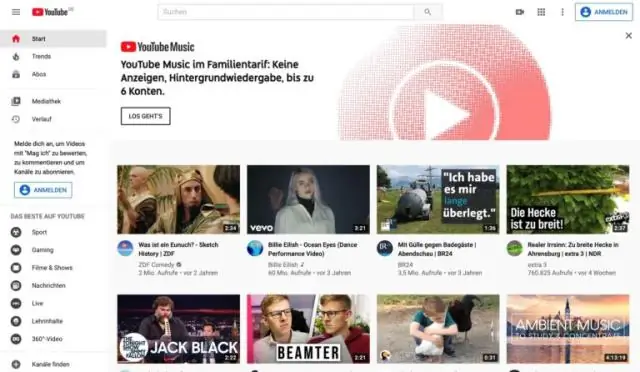
Do użytku osobistego, pobieranie filmów z YouTube nie jest nielegalne. Ale to jest niemoralne. Podejmowanie kroków w celu uniknięcia problemów z jakością transmisji wideo i przekraczanie limitu pobierania danych jest zdrowym rozsądkiem, a unikanie reklam nie jest nielegalne (blokery reklam są również zmorą naszej branży)
Jak usunąć ochronę skoroszytu programu Excel w systemie Windows 10?

Kroki Otwórz skoroszyt z chronionym arkuszem w programie Microsoft Excel. Zwykle możesz to zrobić, klikając dwukrotnie nazwę pliku na swoim komputerze. Kliknij prawym przyciskiem myszy kartę chronionego arkusza. Karta każdego arkusza pojawia się u dołu programu Excel. Kliknij opcję Nie chroń arkusza. Wprowadź hasło i kliknij OK
